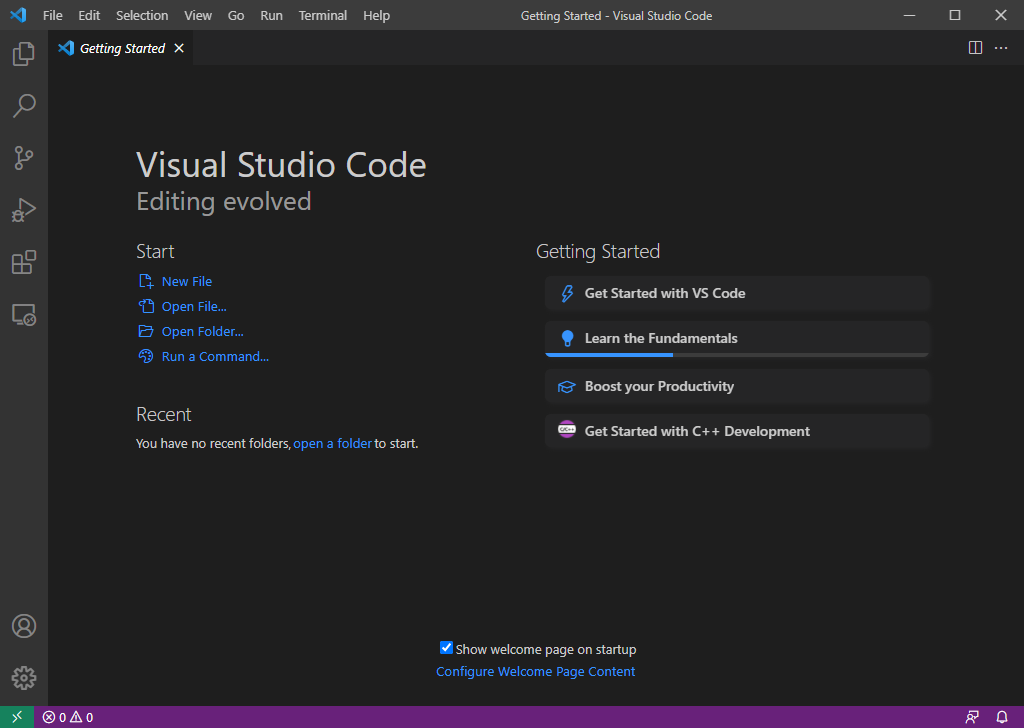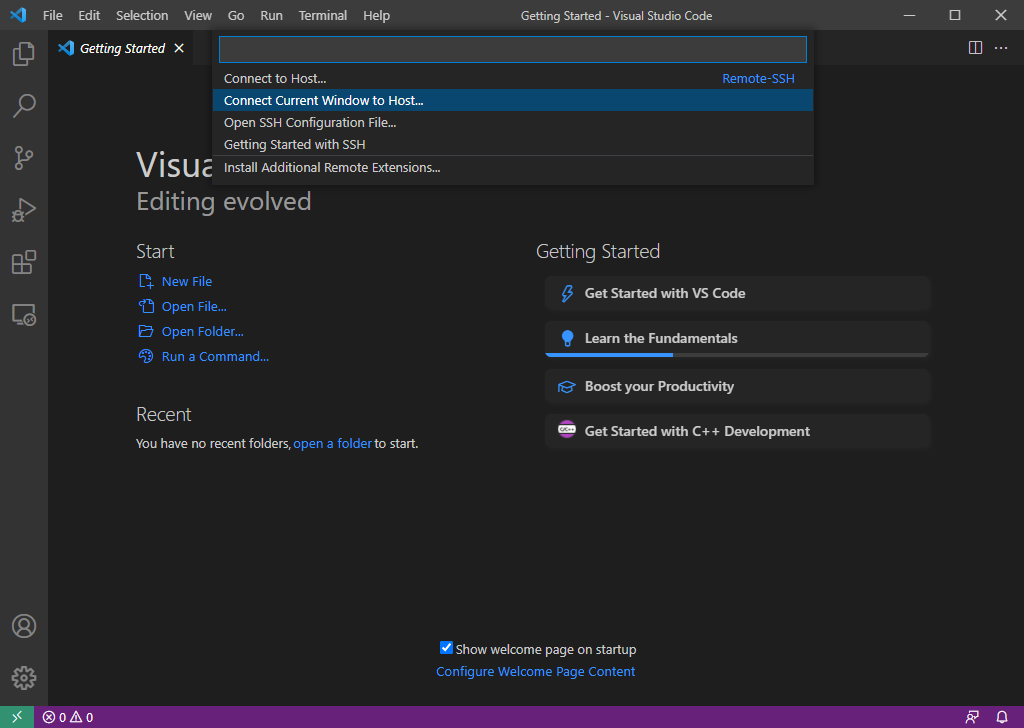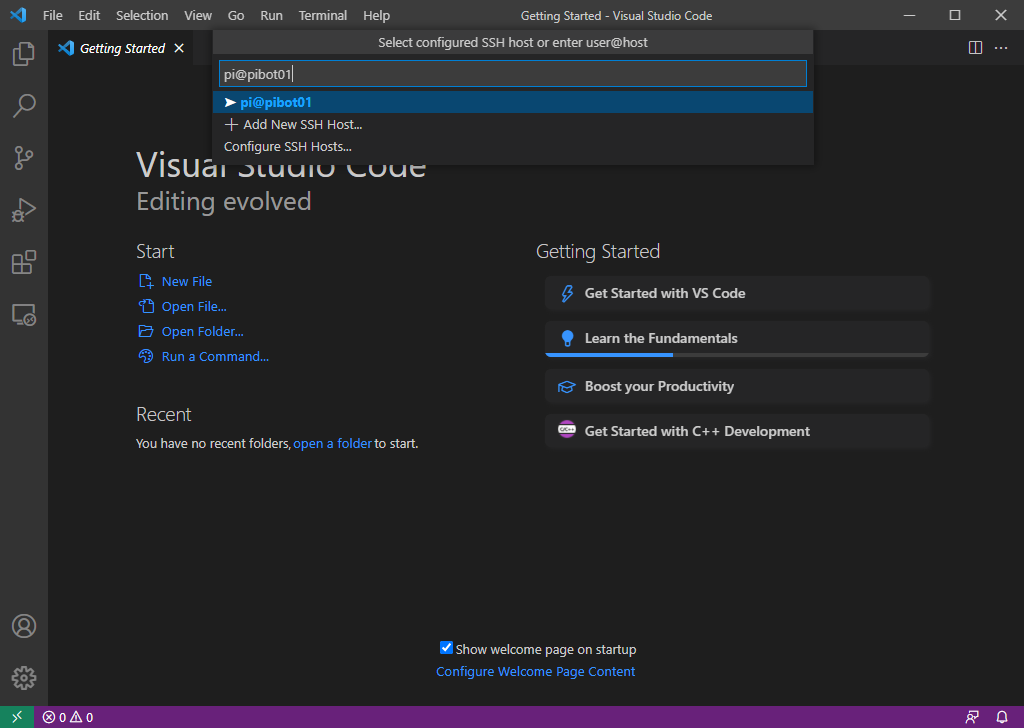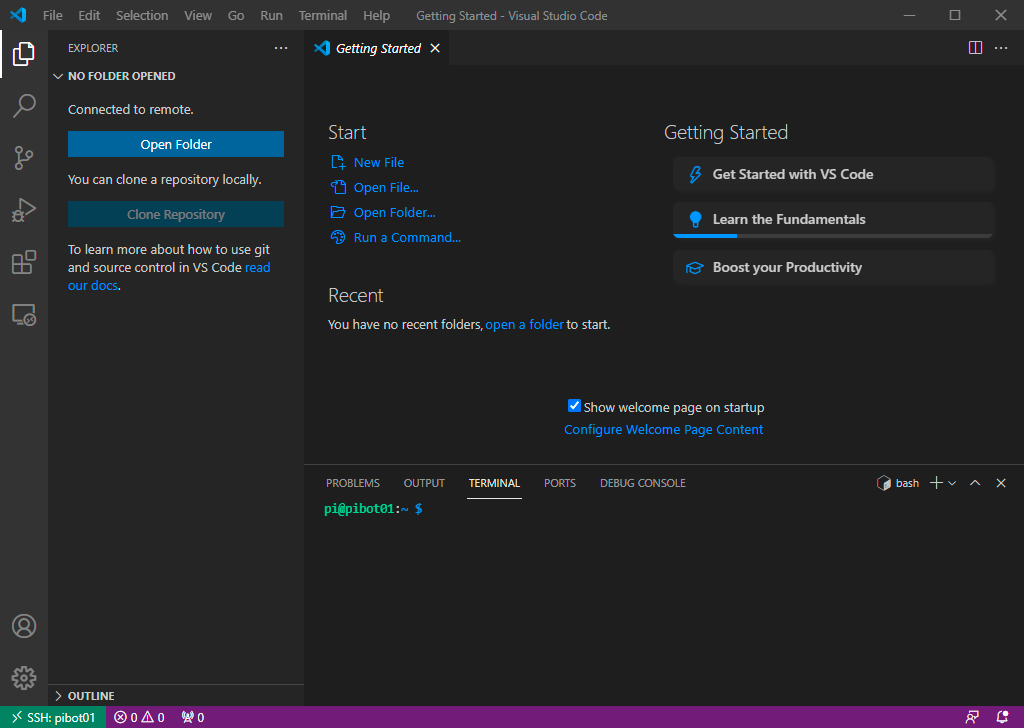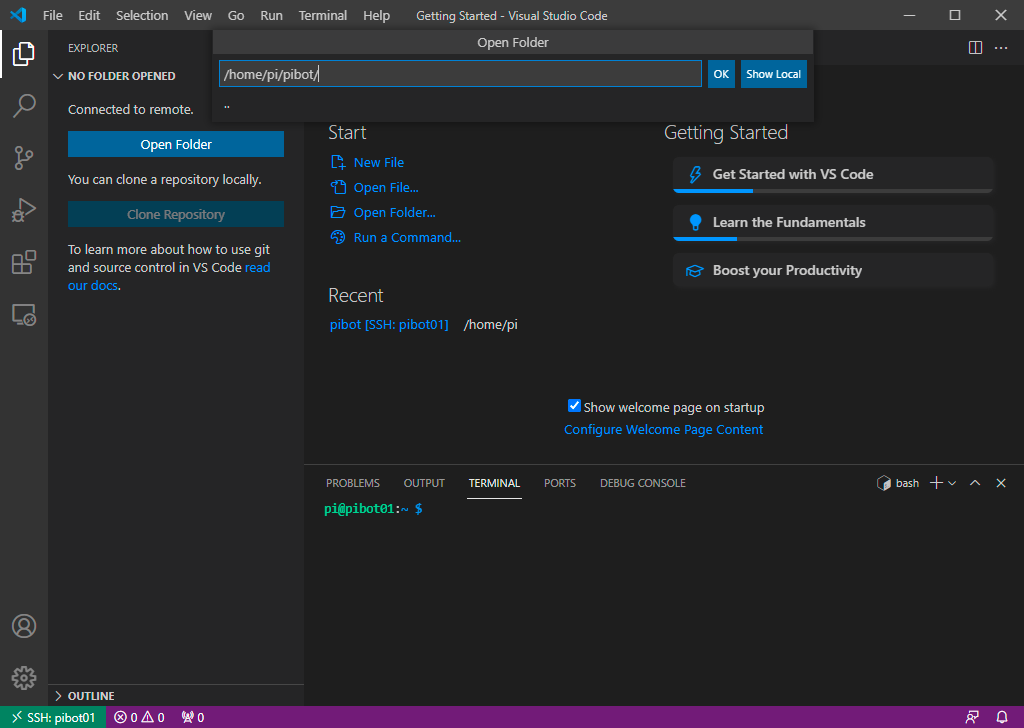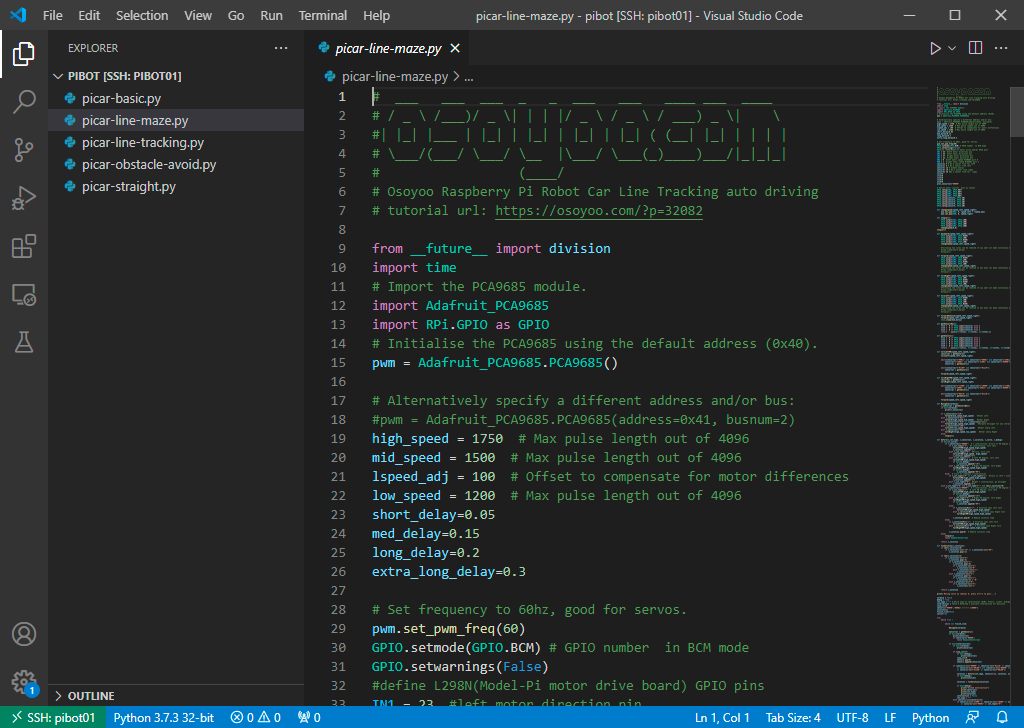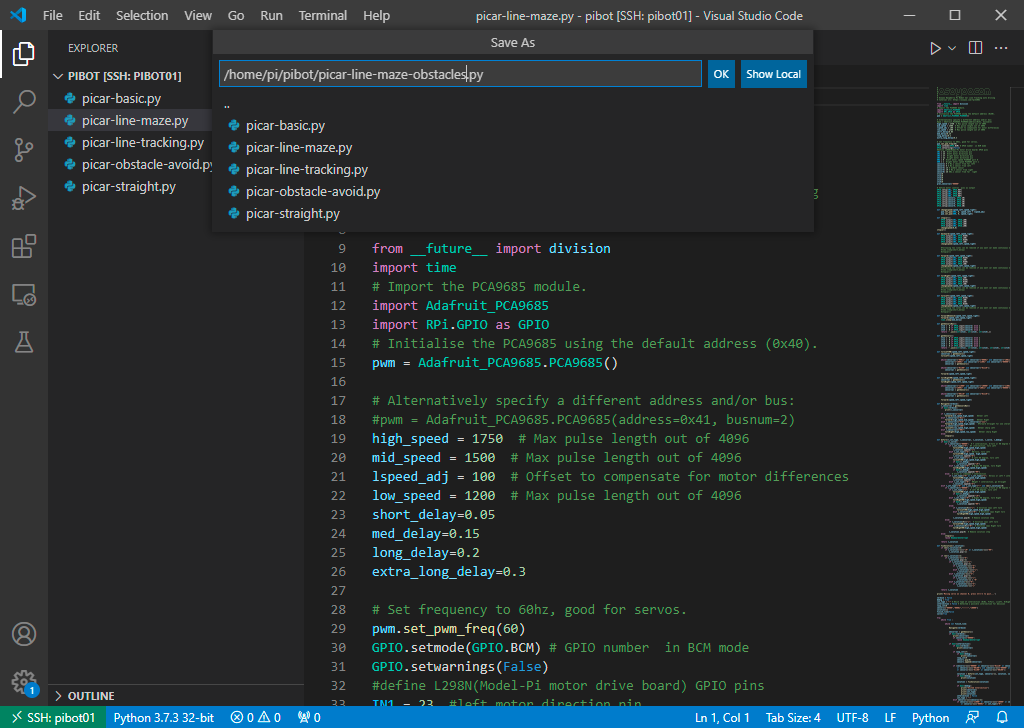Configuración del Software
- Abra el VSCode desde el directorio de Applications en la unidad flash
- Use la información a continuación para cambiar el código para que el PiBot resuelva el laberinto con obstáculos
- Después de completar los cambios en el código, guárdelo con File→Save
Explicación del Software
- Copie la configuración de GPIO para los pines ECHO y TRIGGER, así como la configuración del servo del archivo picar-obstacle-avoid.py
- Copie la función de medida del archivo picar-obstacle-avoid.py
- Copie las llamadas de función pwm.set_pwm para el servo del archivo picar-obstacle-avoid.py
- Copie la variable ob_range del archivo picar-obstacle-avoid.py y utilícela para determinar si hay un obstáculo que el PiBot debe evitar.
- Incluya impresiones de depuración para ayudar a solucionar problemas si la distancia medida no parece funcionar
- Realice los cambios en la lógica de decisión de intersección para detectar obstáculos y reaccionar ante cualquier obstáculo que se encuentre en el camino.
Puede ser más fácil tomar una medición de sonar solo después de tomar una decisión (y girar si es necesario) en una intersección. Si hay un obstáculo, el PiBot deberá deshacer la decisión (y girar).
- Puntos de bonificación si incluye mover el sensor de sonda en el “baile feliz” del PiBot cuando llega al final del laberinto
"For every house is built by someone, but the builder of all things is God. - Hebrews 3:4"